Comment faire pour supprimer votre PC d'un HomeGroup Windows HomeGroup

HomeGroups dans Windows sont parfaits pour partager des fichiers entre les ordinateurs sur un réseau local. À un certain point, cependant, vous pourriez trouver nécessaire de se déconnecter d'un groupe résidentiel. Voici comment procéder.
Dans la fenêtre principale "HomeGroup", cliquez sur "Quitter le groupe résidentiel."
CONNEXES:
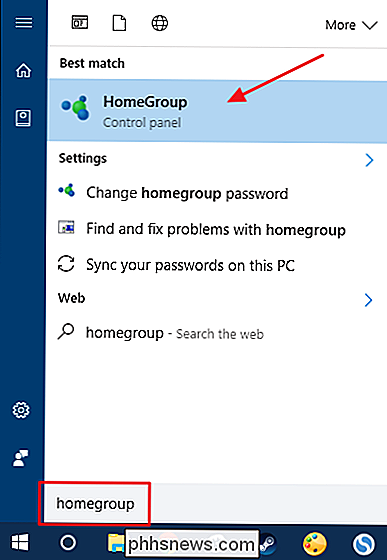
Comment modifier ce que vous avez partagé avec un HomeGroup dans Windows
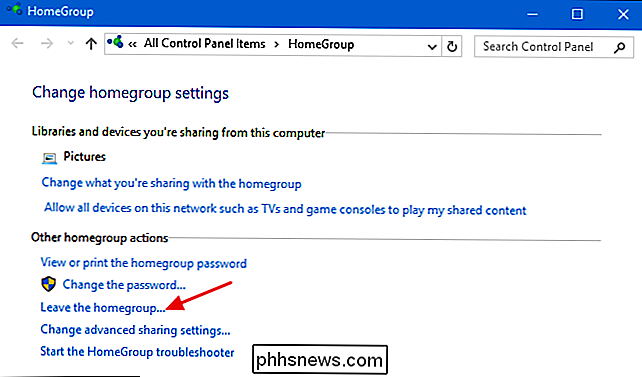
Dans la fenêtre «Quitter le groupe résidentiel», confirmez que vous souhaitez quitter en cliquant sur «Quitter le groupe résidentiel». Vous pouvez également choisir de ne pas quitter le groupe résidentiel sans effectuer tout changement (tout comme cliquer sur "Annuler") ou ne pas quitter le HomeGroup mais changer ce que vous partagez avec lui. Pour obtenir de l'aide avec cette dernière option, assurez-vous de lire nos instructions pour modifier ce que vous avez partagé avec un HomeGroup. Lorsque l'assistant a terminé de vous retirer du HomeGroup, cliquez sur le bouton "Terminer"
. maintenant ne fait plus partie du HomeGroup.
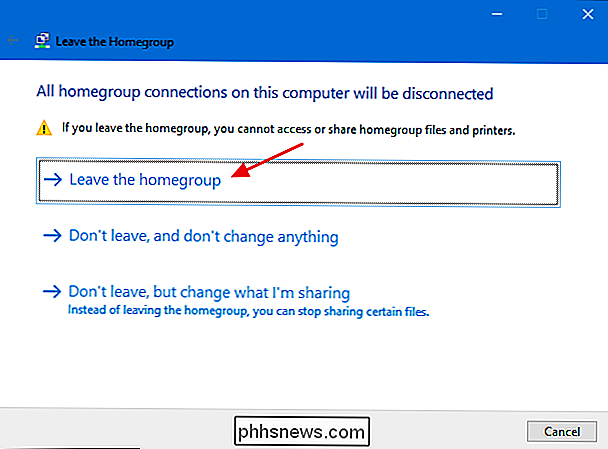
RELATED:
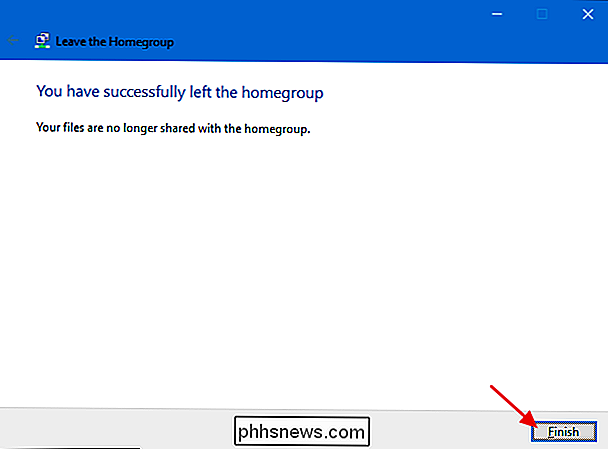
Comment faire pour supprimer un ancien ordinateur d'un Homegroup Windows
Au fait, si votre HomeGroup a été autour depuis un moment, vous pouvez voir d'anciens PC hanter votre HomeGroup qui ne sont plus sur votre réseau, mais n'ont jamais été officiellement supprimés. Le processus est un peu différent, mais si vous voulez vous en débarrasser, il est également très simple de retirer les anciens ordinateurs d'un HomeGroup.
Qu'est-ce que le Visual Core de Pixel 2?
Le Google Pixel 2 est l'un des meilleurs appareils photo que vous puissiez obtenir avec un smartphone. Mais d'une manière générale, ces classements de "meilleure caméra" ne s'appliquent qu'à l'application de caméra de stockage. Google change cela grâce au "Pixel Visual Core", une puce de traitement d'image personnalisée.

Comment ajouter la corbeille à l'explorateur de fichiers de Windows
Si vous êtes souvent dans la corbeille, vous aimeriez savoir qu'il existe un moyen d'ajouter la corbeille à la vue "Ce PC" dans l'Explorateur de fichiers - et de là à votre section Accès rapide. Voici comment y arriver. Windows 10 vous permet enfin d'épingler la Corbeille dans le menu Démarrer et nous vous avons déjà montré comment ajouter le Panneau de configuration et la Corbeille dans le volet de navigation de l'Explorateur de fichiers.



